 |
| 最終效果 |
 |
|||
1、打開原圖,按ctrl + j復制一層,把圖層混合模式改為“強光”,效果如圖1。 
<圖1> 2、新建一個圖層,按ctrl + alt + shift + e蓋印圖層,選擇菜單:圖像 > 模式 > lab顏色,確定后點通道面板,選擇a通道,按ctrl + a全選,按ctrl + c復制,點b通道按ctrl + v粘貼,回到圖層面板。選擇菜單:圖像 > 模式 > rgb顏色,然后給圖層加上圖層蒙版,選擇黑白漸變工具在蒙版上拉出有上到下的漸變,如圖2,再用白色畫筆把人物的臉部擦出來。 
<圖2>
|||
3、創建曲線調整圖層,參數設置如圖3,確定后把圖層混合模式改為“濾色”,效果如圖4。 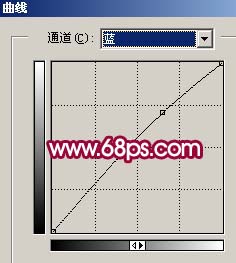
<圖3> 
<圖4> 4、新建一個圖層蓋印圖層,然后把圖層混合模式改為“柔光”,圖層不透明度改為:60%,效果如圖5。 
<圖5>
|||
5、創建色相/飽和度調整圖層,參數設置如圖6,效果如圖7。 
<圖6> 
<圖7> 6、新建一個圖層,蓋印圖層,然后把圖層混合模式改為“正片疊底”,圖層不透明度改為:50%,再加上圖層蒙版只保留沙灘部分,其它的地方用黑色畫筆擦掉,效果如圖8。 
<圖8>
|||
7、新建一個圖層,前景顏色設置為:#9c056c,用畫筆工具涂抹沙灘部分,然后把圖層混合模式改為“柔光”,效果如圖9。 
<圖9> 7、新建一個圖層,蓋印圖層,執行:濾鏡 > 模糊 > 高斯模糊,數值為3,確定后把圖層混合模式改為“顏色加深”,圖層不透明度改為:40%,加上圖層蒙版把人物臉部擦出來,效果如圖10。 
<圖10> 8、新建一個圖層,填充顏色:#55cffc,然后把圖層混合模式改為“柔光”,圖層不透明度改為:20%,加上圖層蒙版把人物臉部用黑色畫筆擦出來,效果如圖11。 
<圖11>
|||
9、新建一個圖層,蓋印圖層,執行:濾鏡 > 模糊 > 高斯模糊,數值為3,確定后把圖層混合模式改為“柔光”,圖層不透明度改為:60%,效果如圖12。 
<圖12> 10、創建色彩平衡調整圖層,參數設置如圖13,效果如圖14。 
<圖13> 
<圖14>
|||
11、創建曲線調整圖層,參數設置如圖15,效果如圖16。 
<圖15> 
<圖16> 12、新建一個圖層,蓋印圖層,整體修飾下細節,完成最終效果。 
<圖17>
新聞熱點
疑難解答